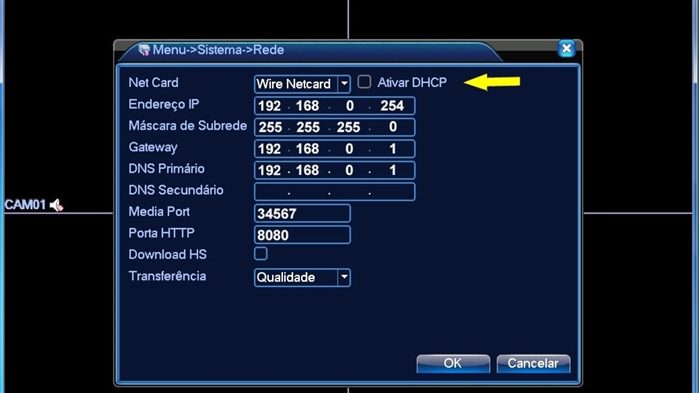Já escrevi sobre a configuração de uma rede de convidado em roteadores diferentes e, neste artigo, vamos configurar o acesso de convidado a Wi-Fi em um roteador Asus. Vou mostrar a configuração usando o exemplo do roteador Asus RT-N18U, que eu mesmo uso agora. Este manual funcionará para Asus RT-N12, RT-N10, etc., que possuem um painel de controle escuro.
Algumas palavras sobre a rede de convidados, direi o que é, se alguém não souber. Nas configurações do roteador, você pode iniciar a rede de convidado, definir um nome separado, senha e outras configurações para ela. O roteador transmitirá, além da rede Wi-Fi principal, também a rede de convidados. No caso de um roteador Asus, você pode executar até três redes Wi-Fi para convidados. Para que serve? A principal característica é que todos os dispositivos que se conectam a esta rede poderão acessar a Internet, mas não terão acesso à rede local e a um drive compartilhado (se conectado e configurado). Esta rede ficará completamente isolada da sua rede principal.
Quando você não deseja que os clientes que se conectam ao seu roteador possam compartilhar seus dispositivos e suas informações, pode criar uma rede de convidado separada para eles. Por exemplo: em um escritório para clientes, em um restaurante, em casa para seus amigos ou vizinhos (se você der acesso à Internet via Wi-Fi). Especialmente quando você deseja criar uma rede não segura. Aconselho fortemente não abrir a rede principal.
Asus: instruções para configurar uma rede para convidados
Em roteadores Asus, esta função é organizada de forma muito legal e compreensível. Primeiro de tudo, precisamos ir para as configurações do roteador em 192.168.1.1.
Nas configurações, abra a guia Rede de convidados... Preste atenção à descrição:
fornece uma conexão de Internet para convidados, mas nega acesso à Intranet
Aí vou entrar que o acesso à rede local será encerrado. Sim, a tradução é de primeira 🙂
Para configurar o Wi-Fi para convidados, clique em um dos botões Habilitar.

As configurações serão abertas. Mais ponto a ponto:
- Nome da rede (SSID): defina um nome para a nossa rede de convidados.
- Método de autenticação: Se você sair do Open Sustem, a rede será aberta, sem senha. Se você deseja definir uma senha, selecione WPA2-Personal.
- Chave pré-compartilhada WPA: anote a senha da rede Wi-Fi de convidado.
- Tempo de acesso: ou Ilimitado ou definimos o horário em que nossa rede funcionará.
- Acesso a "Intranet": Eu entendo que este é o acesso à rede local (apenas uma tradução assim). Deixamos Disable. A Internet vai funcionar, verifiquei.
- Habilitar filtro de endereço MAC: Desativar.
E aperte o botão Aplique.

Você verá informações sobre a rede criada: nome e senha.

A rede ficará disponível imediatamente, você pode se conectar a ela.
Para desligar a rede, basta clicar no botão nas configurações Extrair... Você também pode iniciar outra rede, se necessário.

Isso é tudo para nós. Como eu disse, nada complicado. Eu acho que você fez isso.